| Oracle® Fusion Middleware Oracle Business Process Management Business Process Composerユーザーズ・ガイド 11g リリース1(11.1.1.5.0) B61410-03 |
|
 前 |
 次 |
| Oracle® Fusion Middleware Oracle Business Process Management Business Process Composerユーザーズ・ガイド 11g リリース1(11.1.1.5.0) B61410-03 |
|
 前 |
 次 |
この章では、Oracle Business Process Composerアプリケーションの概要を説明します。
この章の内容は次のとおりです。
Oracle Business Process Composerは、プロセス・アナリストがビジネス・プロセスを作成およびカスタマイズできるようにするWebベースのアプリケーションです。これらのプロセスはOracle BPMプロジェクト内に組み込まれています。Business Process Composerを使用すると、Oracle BPM Studioを使用してプロセス・ベースのビジネス・アプリケーションを作成するプロセス開発者との共同作業が容易になります。
Business Process Composerのユース・ケースの詳細は、次の項を参照してください。
Oracle Business Process Composerの一般的なユース・ケースは次の3つです。
プロジェクト・テンプレートに基づいてプロジェクトを作成、編集およびデプロイします。
プロジェクト・テンプレートは、Oracle BPM Studioで作成されて、Oracle BPMメタデータ・サービス・パーティション内部に格納されます。Business Process Composerを使用すると、これらのテンプレートを使用して新規ビジネス・プロセスを作成したり、既存のビジネス・プロセスを変更できます。
作成または変更したテンプレートは、Oracle BPMメタデータ・サービス・パーティションに再公開するか、Oracle BPMランタイムにデプロイできます。
Business Process Composerでのプロジェクト・テンプレートの使用方法は、4.3項「プロジェクト・テンプレートの概要」を参照してください。プロジェクト・テンプレートの作成方法は、Oracle BPMモデリングおよび実装ガイドを参照してください。
プロセス・ブループリントを作成します。
プロセス・ブループリントは、ビジネス・プロセスの最初のドラフトです。プロセス・ブループリントを使用して、ビジネス・プロセスの抽象的な定義を作成できます。これらのプロセスは、Oracle BPM StudioとBusiness Process Composerの間で共有される基本的なOracle BPMプロジェクトに含まれます。
ただし、プロセス・ブループリントにはOracle BPMアプリケーションに必要な実装の詳細は含まれません。プロセス開発者は、Oracle BPM Studioを使用して必要な実装を追加できます。
Business Process ComposerからOracle BPM MDSパーティションにプロジェクトを公開できます。公開すると、プロセス開発者がOracle BPM Studioを使用して必要な技術的実装を追加できるようになります。
進行中のプロセスのビジネス・ルールを編集します。
Business Process Composerを使用して、実行中のアプリケーションでOracle Business Rulesを編集できます。Oracle Business Rulesにより、ビジネス・ルール・タスクを使用して、プロセス内でビジネス・ポリシーを定義できます。ポリシーは、ビジネス・プロセスの再モデリングまたはビジネス・アプリケーションの再デプロイを行わずに、実行時に容易に変更できます。
Oracle Business Process Composerは、プロセス・アナリストとプロセス開発者のやり取りを容易にするコラボレーション・ツールです。使いやすいユーザー・インタフェースが用意されており、プロジェクト・テンプレートに基づいてプロセス・ベースのビジネス・アプリケーションを作成できます。テンプレートは、Oracle BPM Studioを使用して作成されます。
Business Process Composerは、また、プロセス・ブループリントを作成する環境を提供します。プロセス・ブループリントはOracle BPMプロジェクトの一部として実装されており、ビジネス・プロセスをビジネス・アプリケーションの一部として実装するためにOracle BPM Studioを使用するプロセス開発者が容易に共有することができます。
以降の項では、プロセス・アナリストとプロセス開発者を含む個人と複数のOracle BPMコンポーネントの間の相互作用を表示する一般的なシナリオについて説明します。ただし、実際に使用されるワークフローは、それぞれのビジネス・ニーズに応じて異なります。プロセス・アナリストとプロセス開発者が共同でビジネス・プロセスを作成および改良していく過程では、何度も繰り返しが発生する場合があります。
図3-1は、開発サイクルの最初にOracle BPM Studioを使用してプロセス・テンプレートを作成する一般的なワークフローを示しています。ここで作成したテンプレートは、新規Oracle BPMプロジェクトの作成に使用されます。作成されたプロジェクトは、プロセス・アナリストがBusiness Process Composerを使用して編集できます。
次の手順は、このワークフローの各ステージを説明しています。
Oracle BPM Studioを使用してプロジェクト・テンプレートを作成します(プロセス開発者)。
プロジェクト・テンプレートをOracle BPMメタデータ・サービス(MDS)パーティションに公開します(プロセス開発者)
Business Process Composerを使用して、プロジェクト・テンプレートを基にプロジェクトを作成します。(プロセス・アナリスト)
テンプレート内に定義されている編集ポリシーに従って、プロジェクト内のプロセスを編集します(プロセス・アナリスト)。
プロジェクトを検証します(プロセス・アナリスト)。
プロジェクトをデプロイするか、プロセス開発者に戻します。
プロセスを直接Oracle BPMランタイムにデプロイします(プロセス・アナリスト、ビジネス管理者)。これには承認ワークフローが必要な場合があります。
プロジェクトをOracle BPM MDSパーティションに再公開します(プロセス・アナリスト)。プロジェクトを再公開すると、ビジネス・プロセスをアプリケーション全体に実装する他のプロセス・アナリストまたはプロセス開発者とプロジェクトを共有できます。
プロジェクトをSARファイルとしてエクスポートします(プロセス・アナリスト)。このファイルは、Oracle BPMランタイムにデプロイできます(プロセス管理者)。
図3-2は、Business Process Composerを使用してアプリケーション開発ライフサイクルの最初のプロセス・モデリング・ステージを実行する一般的なワークフローを示しています。このワークフローには、Business Process Composerを使用したプロセス開発者によるプロジェクト・ブループリントの作成、実装も含まれます。
図3-2 Oracle Business Process Composerを使用したプロジェクト・ブループリントの作成
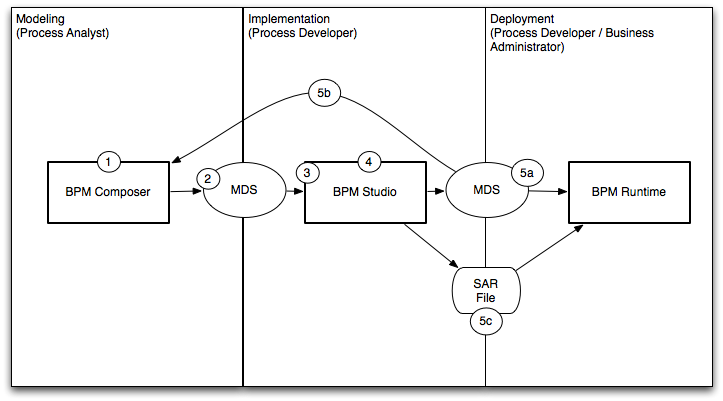
次の手順は、このワークフローの各ステージを説明しています。
Business Process Composerを使用してブループリントを作成します(プロセス・アナリスト)
プロセス・ブループリントを含むプロジェクトをOracle Metadata Service (MDS)リポジトリに公開します(プロセス・アナリスト)
Oracle BPM Studioでプロジェクトを開きます(プロセス開発者)。
プロジェクトをプロセスベースのビジネス・アプリケーションの一部として実装します(プロセス開発者)。
プロジェクトをランタイムにデプロイするか、プロジェクト・テンプレートとして保存します
プロセスをランタイムにデプロイします(プロセス開発者、ビジネス管理者)。または
アプリケーションをプロジェクト・テンプレートとして保存します(プロセス開発者)
プロジェクトをSARファイルとしてエクスポートします(プロセス・アナリスト)。このファイルは、Oracle BPMランタイムにデプロイできます(ビジネス管理者)。
図3-3は、プロセスベースのビジネス・アプリケーションを作成してデプロイし、次にBusiness Process Composerを使用して実行時にビジネス・ルールを編集するワークフローを示しています。
図3-3 Oracle Business Process Composerを使用した実行時でのOracle Business Rulesの編集
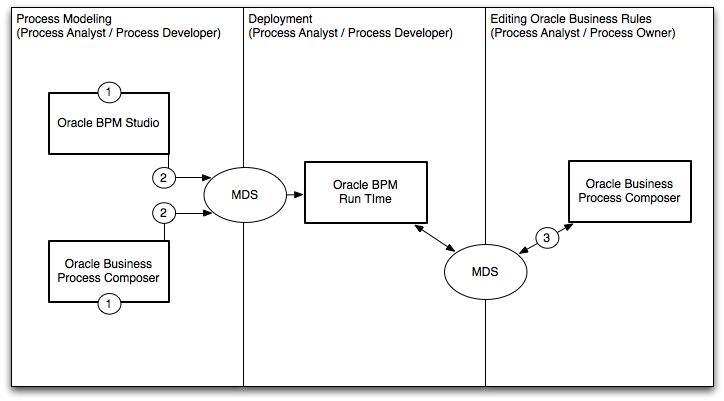
Oracle BPM Suiteを使用して、ビジネス・プロセスをモデリングし、プロセスベースのビジネス・アプリケーションを作成します。これは、前の項で定義したワークフローの組合せで実行できます。(プロセス・アナリスト/プロセス開発者)
アプリケーションをOracle BPMランタイムにデプロイします。(プロセス・アナリスト/プロセス開発者)
Business Process Composerを使用してランタイム内でビジネス・ルールを編集します(プロセス・アナリスト)。
Business Process Composerにサイオンするには、ビジネス管理者から次の情報が提供されている必要があります。
URL: Business Process Composerがインストールされている場所。
ユーザー名: Business Process Composerへのアクセスに使用するユーザー名。
パスワード: Business Process Composerへのアクセスに使用するセキュリティ資格証明。
|
注意: Oracle BPM Suiteでは、Oracle Application Server Single Sign-onがデフォルトで有効になっています。OracleAS Single Sign-Onを使用すると、1つのシングル・サインオン・セッションで複数のWebベース・アプリケーションにアクセスできます。OracleAS Single Sign-Onが有効化されており、他のアプリケーションにサインオン済の場合、Business Process Composerのサインオン画面が表示されない場合があります。 |
次の手順は、Oracle Business Process Composerアプリケーションにサインオンする方法を説明しています。
Oracle Business Process Composerにサインオンするには
Business Process ComposerのURLに移動します。
図3-4は、Oracle BPMアプリケーションのロード後に表示されるサインオン画面を示しています。
ユーザー名とパスワードを入力し、「ログイン」をクリックします。
Business Process Composerにサインインすると、ようこそページが表示されます。このページ(図3-5)では、Business Process Composerでよく使用される機能にすばやくアクセスできます。
表3-1では、ようこそページからアクセスできる各オプションについて説明します。
|
注意: ようこそページに表示されるオプションは、付与されているセキュリティ・ロールによって異なります。たとえば、「管理」オプションは管理者セキュリティ・ロールのあるユーザーにのみ表示されます。 |
表3-1 Oracle Business Process Composerのようこそページの機能
| 機能 | 説明 |
|---|---|
|
「プロジェクト」メニュー |
Business Process Composerのプロジェクト・ナビゲータを使用してプロジェクトを作成し、開きます。 |
|
プロジェクトを開く |
Oracle BPMリポジトリ・ブラウザを使用してプロジェクトを開きます。 |
|
新規プロジェクトの作成 |
「新規プロジェクト」ウィザードを使用して新規プロジェクトを作成します。 |
|
管理 |
Business Process Composer管理ペインにアクセスします。管理ペインではロールをマップしたり、プロジェクトのロックを管理できます。 |
|
ヘルプ |
このガイドのオンライン・バージョンを表示します。 |
|
リフレッシュ |
Oracle BPMリポジトリの内容をリフレッシュします。 |
Oracle BPMリポジトリ・ブラウザを使用すると、リポジトリのプロジェクトとフォルダ間を容易にナビゲートできます。
|
注意: リポジトリ・ブラウザでは、Oracle BPMプロジェクトの参照のみが可能です。プロジェクトを作成する場合にプロジェクトの作成ウィザードを使用すると、使用可能なプロジェクト・テンプレートを表示できます。詳細は、4.4.2項「プロジェクト・テンプレートから新しいプロジェクトを作成する方法」を参照してください。 |
Business Process Composerアプリケーションには、ビジネス・プロセスの作成と編集に必要なすべての機能にアクセスできる単一のウィンドウが含まれています。
図3-6は、Business Process Composerアプリケーションのユーザー・インタフェースを示しています。
図3-6 Oracle Business Process Composerアプリケーションのユーザー・インタフェース
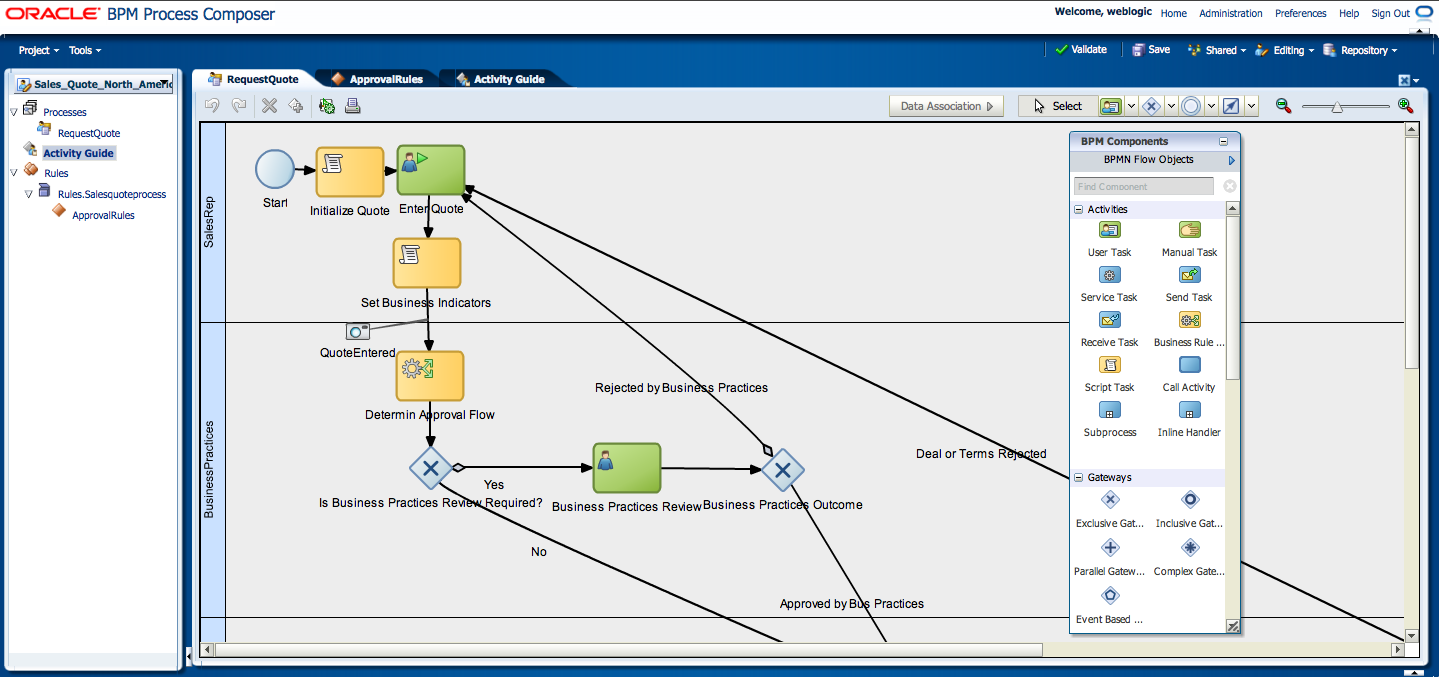
このアプリケーション・ウィンドウは、以降の項で説明するいくつかのメイン・エリアにわかれています。
アプリケーション・ウィンドウの右上隅にあるメニューを使用して、アプリケーションの一般的な機能にアクセスします(表3-2を参照)。
表3-2 アプリケーションのメニュー項目
| メニュー項目 | 説明 |
|---|---|
|
ホーム |
コンテキストに応じて、以下にナビゲートします。
|
|
管理 |
Business Process Composer管理ユーティリティへのアクセスを有効化します。このユーティリティでは、プロジェクトの削除、プロジェクト・ロックのリセット、およびセキュリティ・ロールの管理が可能です。 このリンクは、管理者セキュリティ・ロールが付与されているユーザーにのみ表示されます。詳細は、第10章「管理タスクの実行」を参照してください。 |
|
プリファレンス |
次のようなアプリケーション・プリファレンスの構成を行うことができます。
4.4.8項「プロジェクトの自動保存を構成する方法」を参照してください。 |
|
ヘルプ |
このガイドのOracleヘルプ・バージョンを表示します。 |
|
サインアウト |
現行ユーザーをサインアウトします。 |
Oracle Business Process Composerには、プロジェクトで作業するための独立した3つのUI要素があります。
プロジェクト・ナビゲータを使用すると、プロジェクトの作成やプロジェクトへのアクセスのみでなく、プロジェクト・リソースの表示や編集もできます。
プロジェクト・ナビゲータの使用方法およびプロジェクトでの作業方法は、4.2.1項「プロジェクト・ナビゲータの概要」を参照してください。
Business Process Composerには、プロジェクトで作業する場合の個別のツールバーも含まれています。このツールバーは、アプリケーション・ウィンドウの右側に表示されます。表示されるアイテムは、プロジェクトの現在の編集モードによって異なります。
プロジェクト・ツールバーおよびプロジェクト編集モードの詳細は、4.2項「プロジェクト編集およびプロジェクト・メニューの概要」を参照してください。
エディタでは、ビジネス・カタログのプロセスやコンポーネントなど、Oracle BPMプロジェクトの様々な要素を使用できます。エディタは、Business Process Composerアプリケーションの中央に表示されます。
各エディタはBusiness Process Composerアプリケーションのタブ・ペインとして表示されるため、複数のリソースを同時に開くことができます。
以降の項では、Business Process Composerで使用できる様々なタイプのエディタについて説明します。
「プロセス」エディタでは、ビジネス・プロセスを表示および編集できます。「プロセス」エディタには、プロジェクト・ナビゲータからプロセスを開くとアクセスできます。
エディタ・ウィンドウには、コンポーネント・パレットも含まれます。実際に使用可能なコンポーネントは、次のようにプロジェクトによって異なります。
プロジェクト・テンプレートに基づくプロジェクトでは、コンポーネント・パレットには、ビジネス・カタログからの要素およびBPMNフロー・オブジェクトが含まれます。これにはプロジェクト・テンプレートで定義したOracle Business Rules、サービス、ヒューマン・タスクが含まれます。
プロセス・ブループリントを含むプロジェクトでは、コンポーネント・パレットにはユーザーのプロセス内で使用できるBPMNフロー・オブジェクトのみが含まれます。
詳細は、第5章「プロセスおよびプロセス・エディタの使用」を参照してください。
「アクティビティ・ガイド」エディタを使用すると、アクティビティ・ガイドのマイルストンを表示、作成および編集できます。「アクティビティ・ガイド」エディタには、Oracle BPMプロジェクト・ナビゲータからマイルストンを開いてアクセスできます。6.12項「ガイド付きビジネス・プロセスを使用したプロジェクトのマイルストンの設定」を参照してください。
ヒューマン・タスク・エディタを使用すると、ビジネス・カタログの一部として格納されるヒューマン・タスクを作成および編集できます。詳細は、第8章「ヒューマン・タスクの使用」を参照してください。
ビジネス・ルール・エディタを使用すると、Oracle Business Rulesを表示および編集できます。ビジネス・ルール・エディタには、プロジェクト・ナビゲータからビジネス・ルールを開くとアクセスできます。詳細は、9項「Oracle Business Rulesの使用」を参照してください。
「データ・アソシエーション」エディタを使用すると、実装を含むフロー・オブジェクトの入力および出力を定義できます。「データ・アソシエーション」エディタにアクセスするには、「プロセス」エディタの「データ・アソシエーション」ボタンをクリックします。
「データ・アソシエーション」の使用方法は、7.2項「データ・オブジェクトおよびデータ・アソシエーションの使用」を参照してください。
式エディタを使用すると、データ・アソシエーションと条件シーケンス・フローで使用する式を定義できます。式の使用と式エディタへのアクセスの詳細は、7.4項「式の概要」を参照してください。
Business Process Composerには、その他のプロジェクト・コンポーネントを表示および編集できる追加のエディタが用意されています。これらのエディタは、アプリケーション・ウィンドウの下部に表示されます。
|
注意: これらのエディタはデフォルトでは表示されません。各ウィンドウに関連するアクションが実行された後に表示されます。ただし、Business Process Composerアプリケーションの右下隅にあるペインのリストアアイコンをクリックして手動で表示することもできます。 |
プロジェクトおよびプロセスのブラウザには、個別のプロセスまたはプロジェクト全体の検証エラーが表示されます。プロジェクトの検証の詳細は、4.4.6項「プロジェクトを検証する方法」を参照してください。
承認ワークフロー・ブラウザには、Oracle BPMランタイムにデプロイされるプロジェクトのステータスが表示されます。4.5項「プロジェクト・デプロイメントの概要」を参照してください。